Come appiattire PDF online gratis
Aggiornato il 21/12/2023 • Archiviato in: Strumenti Online per PDF • Soluzioni comprovate
Appiattire PDF online significa essenzialmente usare un'applicazione basata sul web per rimuovere i molti strati di un file PDF e rendere l'equivalente visivo degli elementi interattivi in un formato statico. In altre parole, un PDF piatto è un semplice PDF con solo testo, immagini, forme e altri contenuti non interattivi. Sono certamente modificabili con un editor PDF, ma solo come contenuto statico, non come elementi dinamici e interattivi. Quando si appiattisce un PDF online, o anche offline, si stanno fondamentalmente eliminando gli elementi interattivi dopo averli resi delle immagini. Ci sono diversi vantaggi nel fare questo, ma diamo un'occhiata al processo di appiattimento dei PDF online e con una utility desktop installabile.
Come appiattire PDF online gratis
Sejda è un robusto editor PDF basato sul web che potete usare in modo indiretto per appiattire i PDF online. Dunque, come si fa ad appiattire i livelli PDF online? Ecco i passaggi:

- 1. Per prima cosa, andate sulla pagina web ufficiale di Sejda. Poi cercate e trovate l'opzione "Flatten". Cliccate su di essa e aprite la pagina di appiattimento PDF.
- 2. Cliccate sul pulsante "Carica file PDF", e selezionate il file PDF sul vostro computer cliccando "Apri". Il vostro PDF sarà caricato con successo su questo appiattitore PDF online.
- 3. A questo punto, potete scegliere un'opzione tra "Appiattisci tutto" e "Appiattisci campi modulo".
- 4. Dopo aver impostato le opzioni, fate clic sul pulsante "Flatten PDF" per avviare il processo. Potete poi vedere il promemoria "Il tuo compito è in elaborazione".
- 5. Dopo pochi secondi, il PDF sarà appiattito. 6. Una volta che la conversione è ultimata, basta cliccare sul pulsante "Download" per salvare il vostro PDF appiattito.
Ecco come si appiattisce il PDF online.
Vantaggi e svantaggi dell'appiattimento dei PDF online
Appiattire un file PDF online è conveniente, e ci sono anche diversi altri vantaggi quando lo si confronta con l'utilizzo di un software offline o installabile. Ne abbiamo elencati alcuni di seguito:
Vantaggi:
- Non c'è bisogno di installare alcun software.
- Funziona bene con una connessione Internet robusta.
- Possibilità di unire altri contenuti di immagini durante la creazione del PDF appiattito.
- Crea un URL per condividere il PDF appiattito online.
Svantaggi:
- Una connessione interrotta terminerà la sessione, costringendovi a ricominciare da capo.
- Le informazioni private possono essere soggette a pirateria quando vengono caricate o scaricate da un server remoto.
- Non adatto a file PDF molto grandi.
Anche se Sejda è un appiattitore PDF online abbastanza efficace, potreste voler considerare un'alternativa offline come PDFelement.
Come appiattire i PDF offline con maggiore sicurezza
PDFelement è un editor PDF ricco di funzionalità che offre capacità complete di gestione dei documenti. La funzione Flatten PDF è stata aggiunta in una precedente iterazione ed è ora disponibile sulla home page come opzione di conversione. Il processo è descritto di seguito:
Passo 1. Aprire un PDF
Aprire il PDF usando un movimento di trascinamento o dall'interno del software usando l'opzione "Open File...".

Passo 2. Appiattire il file PDF
Nella pagina iniziale, vedrete un'icona con scritto "Flatten". Cliccateci sopra e in pochi secondi il PDF sarà appiattito.
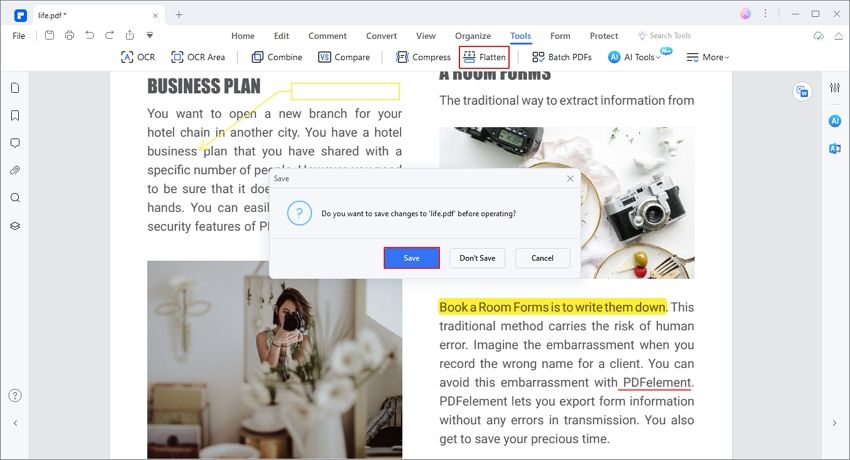
Il PDF appiattito si aprirà automaticamente. Salvate il file premendo "Ctrl + S".
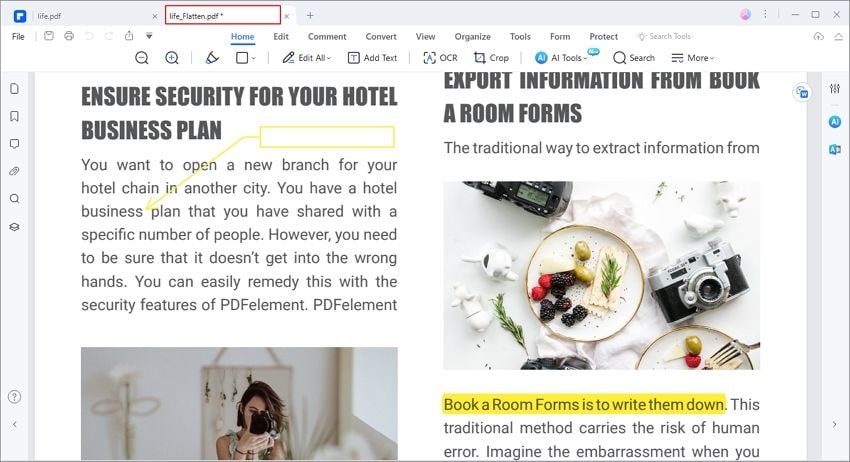
Come potete vedere, appiattire un PDF è molto più facile da fare con PDFelement perché è un'azione diretta, non un workaround. Ci sono anche numerose altre cose che si possono fare con questo software. Ecco alcune delle caratteristiche principali:
- Modificare PDF con fiducia: I layout PDF sono difficili se non si hanno gli strumenti giusti. Tuttavia, questo software consente di preservare il layout originale e la formattazione anche quando si modificano vari componenti come immagini, blocchi di testo e altri oggetti.
- Annotare PDF come un professionista: È ideale per annotare i PDF. Ci sono ampie opzioni come richiami di testo, note adesive, forme, sottolineature, evidenziazioni e disegno a mano libera.
- Convertire da e verso PDF: Sono disponibili opzioni flessibili di conversione dei file, sia che vogliate creare PDF da altre fonti o convertire PDF in diversi formati di file.
- Capacità avanzate di gestione dei moduli: Riempite moduli, convertite moduli non interattivi in versioni modificabili, estraete dati, importate o esportate informazioni, e prendete il pieno controllo dei vostri moduli.
- Elaborazione batch e OCR: offre funzioni avanzate come l'elaborazione batch e il riconoscimento ottico dei caratteri in 20 lingue.
- Sicurezza PDF e firme digitali: Con questo strumento è possibile proteggere i flussi di lavoro PDF con password, restrizioni di azione, filigrane, redazione e altre caratteristiche. Potete anche aggiungere una firma elettronica legalmente vincolante per l'autenticità.
PDFelement offre agli utenti un'interfaccia pulita e senza fronzoli, che è fondamentale per ridurre il tempo di apprendimento del software. La maggior parte delle azioni sono intuitive, e vedrete solo gli strumenti rilevanti quando si modifica o si manipola un PDF, il che rende l'esperienza utente molto positiva.
Suggerimenti per appiattire i PDF
Se il vostro strumento PDF non ha una funzione speciale per appiattire i file PDF, potete prima convertire il PDF in un formato immagine e poi di nuovo in un semplice file PDF non stratificato. La spiegazione tecnica di questo è complicata se non conoscete come il contenuto è stratificato in PDF, ma è sufficiente sapere che rimuove tutti gli elementi interattivi e dinamici dopo averli resi nella loro forma visiva. Per esempio, un pulsante radio sarà reso come un'immagine di un pulsante radio, non un elemento selezionabile.
Prova Gratis o Acquista Ora PDFelement adesso!
Prova Gratis or Acquista Ora PDFelement adesso!
Prova Ora PDFelement adesso!
Prova Ora PDFelement adesso!
Articoli Correlati
- I 6 migliori siti web per fare PDF online
- Miglior convertitore da PDF a PNG online - 6 strumenti
- Top 6 di siti web per convertire in PDF online



Salvatore Marin
staff Editor
0 Commento(i)